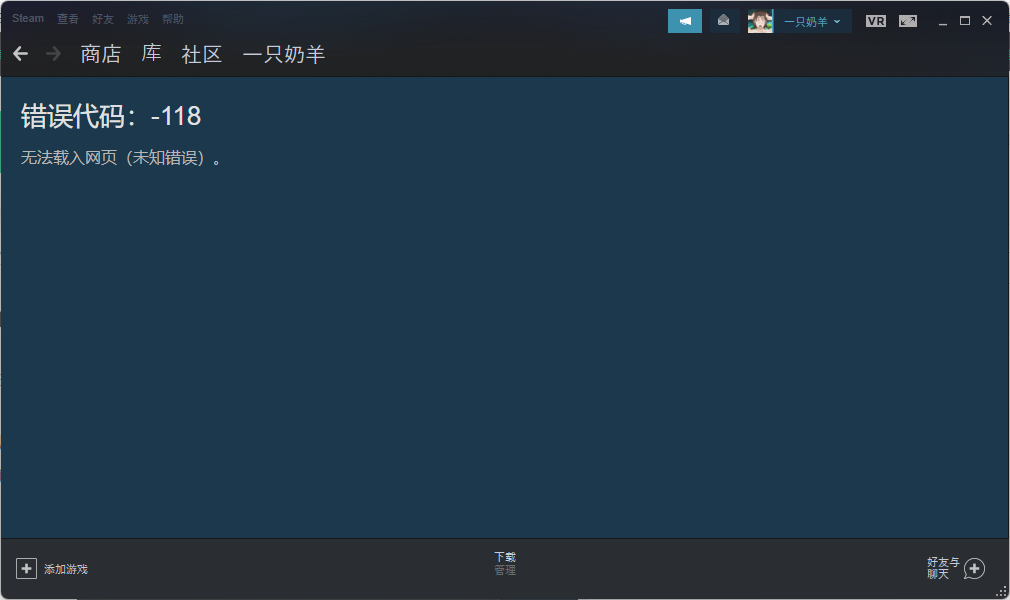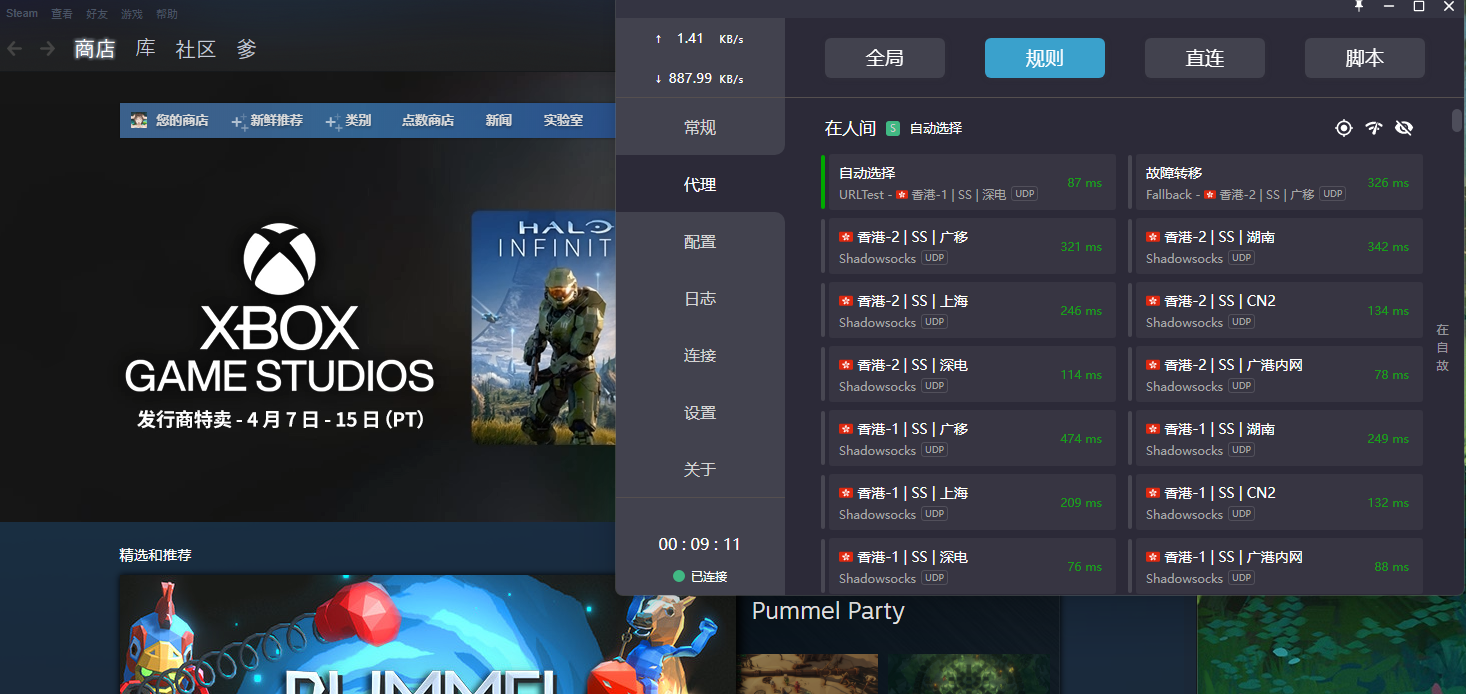【完美解决】Steam商店错误代码-118解决方法
时间:2022-12-01 22:21 来源:未知 作者:永春小孩 点击:载入中...次
许多用户最近在使用Steam的时候经常会出现一些错误代码,特别是用户在打开Steam社区的时候经常出现错误代码-118的提示,要怎么解决这个问题呢?!
steam社区错误代码118解决教程 方法一: 1、这个方法永久不会失效,首先右键单击开始按钮,选择运行。 2、运行中输入“cmd”回车,如下图所示 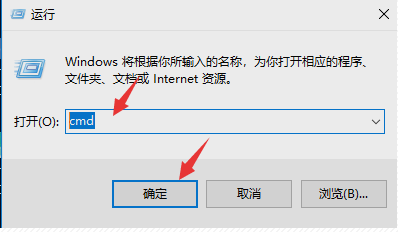 3、进入命令提示符输入:ping steamcommunity.com回车,记住那个IP地址,如下图所示 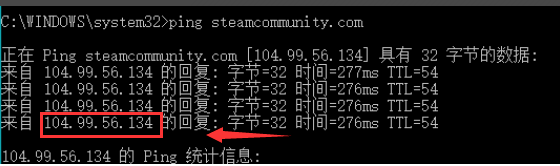 4、接着打开电脑系统盘,定位到文件夹C:\Windows\System32\drivers\etc,找到hosts文件,如下图所示 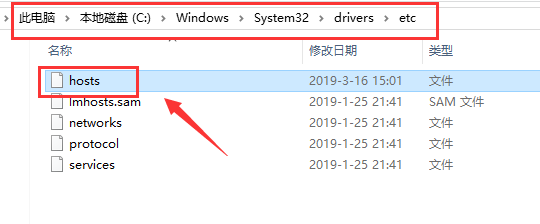 5、鼠标右键单击hosts文件,选择打开方式--记事本,如下图所示 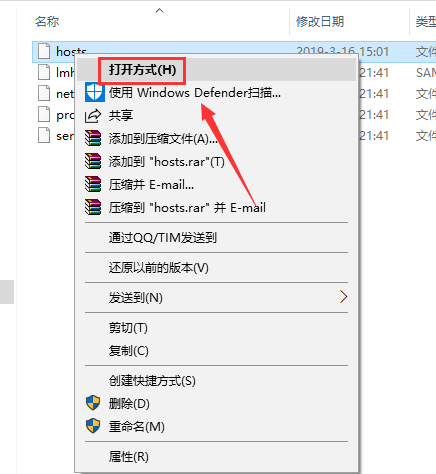 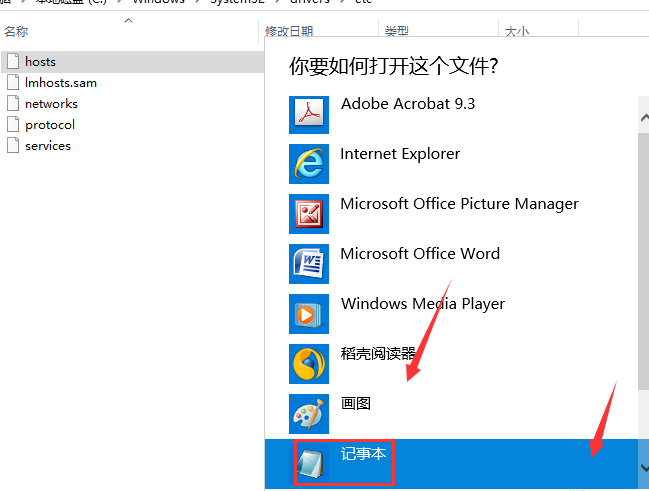 6、在hosts结尾输入 104.99.56.134 valve.vo.llnwd.net 104.99.56.134 cdn.steampowered.com 104.99.56.134 cdn.store.steampowered.com 104.99.56.134 cdn.steamcommunity.com 104.99.56.134 media.steampowered.com 这个IP地址就是上面你ping通的,如下图所示 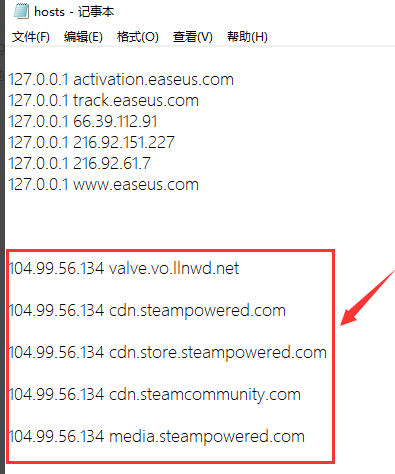 7、点击“文件--保存”后”退出,如下图所示 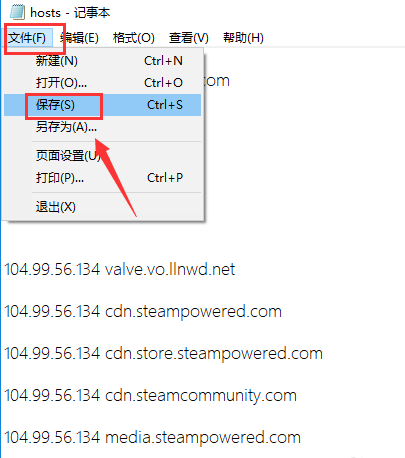 8、重新登录你的steam就可以正常打开了。 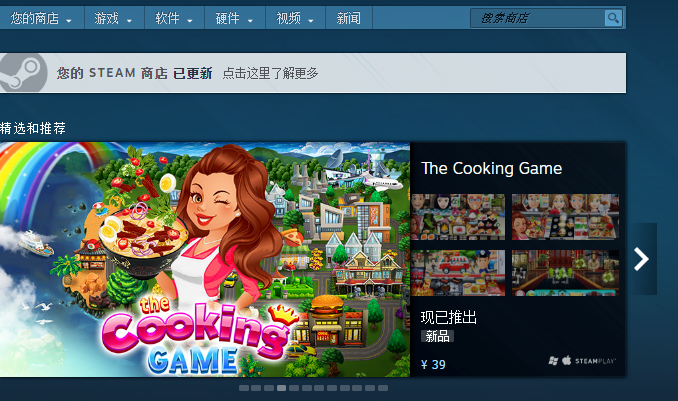 方法二: 1、错误代码118也可能是网络连接问题,可以尝试使用网易uu加速之后再打开steam。 2、也可以尝试更换一下网络,条件允许的话可以尝试用移动5g网络进行尝试。 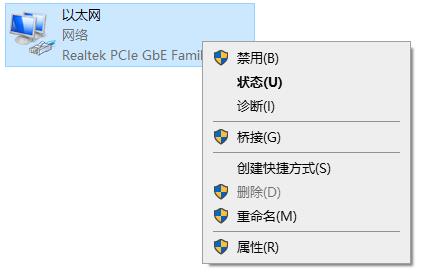 方法三: 自己网络上找一个合适的加速器或者是“科学上网”软件,然后重新启动Steam客户端登陆即可。
|